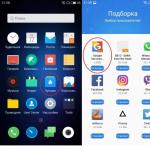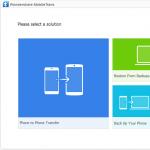Im Jahr 2016 beschloss Meizu, die Installation von Google-Diensten auf seinen Produkten einzustellen. Somit blieb den Benutzern kein Spielmarkt für Meizu übrig. Natürlich beschäftigte viele die Frage, warum das passiert ist und wie man die Situation selbst korrigieren kann. Ist es möglich, das Telefon manuell so zu konfigurieren, dass Google Play Market auf Meizu darauf funktioniert?
Heute gibt es eine Lösung, die dazu beiträgt, dass der Markt auf Meizu gestartet werden kann. Es gibt genau zwei Möglichkeiten, diese Option zu konfigurieren: entweder mit dem Installationsprogramm oder über eine ARC-Datei in der Anwendung.
Wir laden Sie ein, sich ausführlich über die Installation des Play Market auf Meiza zu informieren. Nachdem Sie unseren Artikel gelesen haben, können Sie verstehen, wie Google Play auf Meizu-Smartphones installiert wird.
Installieren von Google-Diensten auf einem Meizu-Telefon mithilfe des Installationsprogramms
In neuen Meizu-Telefonmodellen installieren Nutzer Google Play kostenlos und ohne zusätzliche Anwendungen. Sie müssen diese Funktion wie folgt konfigurieren:

- Gehen Sie zur „Besten“-Anwendung auf dem Desktop. Sie können auch zu „Hot Apps“ gehen.
- Wir sehen eine Liste der verfügbaren Programme. Hier müssen Sie nur die Google-Dienste finden und deren Installation auswählen.
Bitte beachten Sie, dass diese Anwendungen nur heruntergeladen und ausgeführt werden können, wenn eine Internetverbindung besteht. Wenn das Internet verschwindet, lädt das System das Programm nicht herunter. Die Installation der Anwendung dauert nur ein paar Minuten. Wenn also kein Fehler auftritt, erhalten Sie sie sehr schnell auf Ihrem Telefon.
Unmittelbar nachdem Sie die heruntergeladene Datei erhalten und die Anwendung installiert haben, werden Sie vom System aufgefordert, Ihr Telefon neu zu starten, damit die Updates wirksam werden. Sie müssen dies nur einmal bei der Erstinstallation der Anwendung tun.

Nach dem Neustart Ihres Telefons werden Sie feststellen, dass darauf bereits Google-Dienste angezeigt wurden. Das Hot Apps-Installationsprogramm kann entfernt werden, da es jetzt nicht mehr benötigt wird und Sie jede Anwendung über den Play Store herunterladen können. Sie können das Installationsprogramm jedoch auch verlassen, falls einer der Google-Dienste verschwindet oder nicht startet und Sie den Store neu installieren müssen.
Installieren von Google-Diensten auf Meizu über eine ARC-Datei
Wenn Sie Google-Dienste aus irgendeinem Grund nicht über das Installationsprogramm installieren konnten und die Frage, wie Sie deren Fehlen beheben können, für Sie relevant ist, können Sie eine Backup-Option verwenden. Hierfür benötigen wir eine APK-Datei, mit der sich auch der Play Market installieren lässt.
Diese Datei muss aus dem Internet auf Ihren Computer heruntergeladen und dann auf Ihrem Telefon installiert werden, damit die benötigte Anwendung direkt auf dem Gadget installiert wird.
- Wir laden das Programm herunter, was zum Beispiel in erfolgen kann.
- Erlauben Sie dem Android-System, Programme aus unbekannten Quellen zu installieren. Gehen Sie dazu in die Einstellungen und folgen Sie dort den Reitern „Sicherheit“ – „Unbekannte Quellen“.
- Wir verbinden das Smartphone mit dem Computer und übertragen das Programm von dort auf das Telefon, indem wir einen dafür geeigneten Ordner auswählen.
- Wir starten die Anwendung vom Telefon aus und starten die Installation der Google-Dienste.
Wenn Sie alles richtig gemacht haben, konnten Sie die Lücke in Ihrem Wissen zur Installation des Google Play Market schließen. Wenn die Frage, wie der Play Market installiert wird, für Sie nicht mehr relevant ist, können Sie das Hilfsinstallationsprogramm aus dem Telefonspeicher löschen.

Probleme mit Play Market
Wenn Sie bei der Arbeit mit Google Play auf Schwierigkeiten stoßen oder es offensichtliche Probleme mit der Funktion der Anwendung gibt, kann eine Neuinstallation hilfreich sein. Der bequemste Weg für diese Zwecke besteht darin, Google Installer über die Hot Apps-Anwendung zu starten und zunächst Google-Dienste zu entfernen und sie dann neu zu installieren.
Sobald der Vorgang abgeschlossen ist, starten Sie Ihr Telefon neu und versuchen Sie erneut, auf den Play Market zuzugreifen. Normalerweise kann das Problem in solchen Fällen behoben werden und die Ausfälle werden Sie nicht mehr stören.
Wenn Sie herausgefunden haben, wie Sie den Play Market installieren, und das Programm sogar startet, Sie jedoch keine anderen Anwendungen herunterladen können, können Sie versuchen, ein alternatives Google-Konto hinzuzufügen. Möglicherweise hing das aufgetretene Problem speziell mit Ihrem Profil und nicht mit den Softwareeinstellungen des Telefons zusammen.
Manchmal blockieren Telefone standardmäßig die Verwendung mobiler Daten zum Herunterladen von Programmen von Drittanbietern. Aus diesem Grund dürfen Programme nicht auf den Play Market heruntergeladen werden. Die Situation wird wie folgt korrigiert:
- Gehen Sie über die Einstellungen zum Abschnitt „Anwendungen“.
- Wählen Sie die Kategorie „Download-Manager“ und gehen Sie von dort zur Registerkarte „Alle“.
- Klicken Sie auf „Daten löschen“, um den Speicher zu löschen.
Auf einigen neuen Telefonen, zum Beispiel Meizu, sind keine Standard-Google-Dienste vorinstalliert. Hier muss der Benutzer sie selbst auf seinem Gadget installieren. Bei den Diensten handelt es sich um eine reguläre Anwendung, die Sie in 1 Minute problemlos im Internet finden und dann auf Ihrem Smartphone installieren können.
Welche Funktionalität bieten die Dienste?
Ohne dieses Programm funktioniert das Telefon, seine Fähigkeiten sind jedoch ohne Dienste erheblich eingeschränkt. Das Vorhandensein von Google-Diensten garantiert Nutzern von Meiza und anderen Gadgets folgende Möglichkeiten:
- Die Möglichkeit, über Google Play heruntergeladene Anwendungen sowie Standardanwendungen wie YouTube und andere zu aktualisieren.
- Google Play-Dienste auf Android sorgen für den korrekten Betrieb wichtiger Funktionen. Sie können sich bei Google-Diensten authentifizieren, Kontakte synchronisieren und auch auf Datenschutzeinstellungen und Standortdaten zugreifen.
- Es ist wahrscheinlicher, dass neue Anwendungen korrekt installiert werden. Dies alles kann in Zukunft aktualisiert werden.
- Die Offline-Suche ist deutlich schneller.
- In einigen Fällen können Sie bestimmte Anwendungen möglicherweise nicht ausführen.
Die Google Play-Dienste starten eine Reihe wichtiger Prozesse auf Ihrem Gadget, die eine wichtige Rolle für die Funktion des Geräts spielen. Daher wird empfohlen, Google Play herunterzuladen.
So installieren Sie Dienste auf Ihrem Gerät
Es wird nicht schwierig sein, diese Anwendung zu finden und die Google Play-Dienste kostenlos herunterzuladen. Dazu können Sie den Browser Ihres Telefons verwenden oder Google Play über Ihren Computer installieren. Im zweiten Fall müssen Sie zunächst ein USB-Kabel vorbereiten und die erforderlichen Treiber auf Ihrem PC installieren, falls dieser Ihr Smartphone nicht erkennt. Um das Programm herunterzuladen, gehen Sie folgendermaßen vor:
Alternative Installationsmethoden
Wenn der Browser aus irgendeinem Grund nicht verfügbar ist oder Ihr Telefon keinen Zugang zum Internet hat, können Sie eine Anwendung wie die Google Play-Dienste über Ihren Computer installieren. Gehen Sie dazu folgendermaßen vor:

Wir empfehlen Ihnen, sich zunächst mit den Anforderungen vertraut zu machen, da eine bestimmte Version von Diensten nur unter einer bestimmten Android-Version ordnungsgemäß funktionieren kann. Um herauszufinden, welche Betriebssystemversion auf Ihrem Telefon installiert ist, müssen Sie auf die Telefoneinstellungen zurückgreifen. Sie müssen zum Abschnitt „Über das Telefon“ gehen und dann den Punkt „Android-Version“ aktivieren.
Wenn Ihr Gadget die Anforderungen nicht erfüllt, können Sie Google Play-Dienste von Websites Dritter herunterladen. In der Regel werden dort mehrere Versionen des Programms vorgestellt (auch ältere Versionen). Aber seien Sie vorsichtig, denn Benutzer, die von Websites Dritter herunterladen, sind anfällig für Angriffe durch Viren und andere Schadsoftware. Die heruntergeladene Software ist möglicherweise beschädigt oder funktioniert überhaupt nicht richtig. Auf diese Option sollte nur in den allergrößten Ausnahmesituationen zurückgegriffen werden.
Mögliche Fehler
Viele Benutzer fragen, warum beim Herunterladen einer Anwendung ein Fehler auftritt. Dank der Google-Dienste können Sie einige davon lösen. Nachfolgend finden Sie eine Liste mit Lösungen für die häufigsten Fehler:
- Fehlercode 413, 492 oder 504. Öffnen Sie die Google Play-Dienste und klicken Sie dann auf die Schaltflächen „Daten löschen“ und „Beenden“. Leeren Sie anschließend Ihren Browser-Cache.
- Fehlercode 927. Warten Sie, bis die Aktualisierung der Google Play-Dienste abgeschlossen ist. Befolgen Sie anschließend Schritt 1.
- Fehlercode 941. Befolgen Sie Schritt 1 und löschen Sie dann die Daten und den Cache im Download-Manager.
Wie Sie sehen, spielen die Google Play-Dienste eine wichtige Rolle für das Funktionieren jedes Android-Geräts und erweitern gleichzeitig die Funktionalität des Benutzers erheblich. Jetzt wissen Sie, wie Sie diese Anwendung herunterladen und auf Ihrem Smartphone installieren.
Nutzer von Android-Smartphones und -Tablets können auf den Google Play Market nicht verzichten. Wo sonst, wenn nicht von dort aus, um Anwendungen, Musik und Spiele herunterzuladen? Ja, manche Leute nutzen Ressourcen von Drittanbietern, aber diese sind im Hinblick auf Virenbedrohungen bei weitem nicht so sicher.
Probleme beim Start von Google Play machen es nicht nur unmöglich, neue Programme zu installieren, sondern auch alte zu aktualisieren. Das bedeutet, dass das Gerät ohne es schutzlos bleibt (aktualisiert Schwachstellen in Anwendungen, die von Viren und Hackern ausgenutzt werden können). Mit einem Wort: Wenn der Play Market für Sie nicht funktioniert, ergreifen Sie dringend Maßnahmen, um diesen Fehler zu beheben.
Um Ihnen die Aufgabe zu erleichtern, haben wir die Probleme nach ihren Ursachen und Lösungen in mehrere Gruppen eingeteilt.
Cache-Speicherfehler oder Fehler in den Systemanwendungseinstellungen
Google Play verwendet wie viele andere Anwendungen einen Cache (einen speziellen Speicherort für häufig verwendete Daten zum schnellen Laden in den Speicher). Es enthält Informationen über die letzten Aktionen im Programm. Wenn sich ein Fehler einschleicht, reproduziert der Play Market ihn, bis die Daten im Cache aktualisiert sind.
Um diesen Vorgang zu beschleunigen, leeren Sie den Google Play-Cache manuell:
- Öffnen Sie die Android-Einstellungen.
- Gehen Sie zum Abschnitt „Bewerbungen“.
- Suchen Sie in der Liste der Programme nach Google Play Market.
- Tippen Sie auf die Schaltflächen „Daten löschen“ und „Cache leeren“.

Wenn der Play Store immer noch nicht geöffnet wird, starten Sie Ihr Gerät neu.
Wenn beim Aktualisieren installierter Anwendungen Fehler auftreten, machen Sie dasselbe mit „ Google Play-Dienste«.

Darüber hinaus ist zum Herunterladen neuer Programme und zum Installieren von Updates für alte eine korrekte Bedienung erforderlich. Download-Manager" Und " Anwendungsmanager. Normalerweise sollten sich beide in der Liste der laufenden Programme befinden.

Update-Fehler
Wenn das Problem beim Öffnen unmittelbar oder kurze Zeit nach der Installation einer neueren Version von Coogle Play aufgetreten ist, setzen Sie das Programm auf die vorherige Installation zurück. Entfernen Sie zusammen mit dem Market-Update auch das Google Play Services-Update.
Die Schaltfläche „Updates deinstallieren“ befindet sich im selben Menü wie die Optionen zum Löschen des Caches.

Wenn es keine solche Schaltfläche gibt, bedeutet dies, dass das Programm nie aktualisiert wurde (es gibt keine früheren Versionen).
Probleme mit dem Google-Konto des Nutzers
Die Unfähigkeit, auf den Play Market zuzugreifen, ist häufig auf Probleme mit dem Benutzerkonto zurückzuführen. Vielleicht haben Sie kürzlich das Passwort für das gmail.com-Postfach geändert, mit dem Ihr Profil verknüpft ist, oder es ist ein Fehler auf dem Google-Server aufgetreten und Android hat Sie nicht mehr erkannt.
Um den Zugriff auf Ihr Konto wiederherzustellen, verbinden Sie Ihr Tablet oder Telefon mit dem Internet (über eine SIM-Karte oder WLAN), gehen Sie zu „Einstellungen“ und öffnen Sie den Abschnitt „Konten“. Der Screenshot unten zeigt, wie das Gmail-Synchronisierungsproblem aussieht.

Wenn Sie dasselbe Bild sehen, öffnen Sie das Menü dieses Abschnitts und tippen Sie auf „Jetzt synchronisieren“.

Wenn der Fehler weiterhin besteht, löschen Sie Ihr Google-Konto auf Ihrem Telefon (die Schaltfläche befindet sich hier) und erstellen Sie es erneut. Oder erstellen Sie ein anderes gmail.com-Konto und melden Sie sich damit an.
Installationsfehler oder Beschädigung der ausführbaren Programmdatei
Häufig äußert sich der Fehler durch die ständige Meldung „In der Google Play Market-Anwendung ist ein Fehler aufgetreten.“ Es wird angezeigt, wenn der Benutzer versucht, die Anwendung zu starten oder eine Aktion darin auszuführen (Suchen, Herunterladen). Und in manchen Fällen – von alleine, wenn eines der installierten Programme beschließt, im Hintergrund nach einem Update zu suchen.
Sie können versuchen, diesen Fehler mit den oben beschriebenen Methoden zu beheben. Wenn alles andere fehlschlägt, bleiben folgende Optionen:
- Stellen Sie das System aus einer Sicherungskopie wieder her (sofern Sie diese zuvor erstellt haben, z. B. im Android-Gadget-Verwaltungsprogramm für Windows MyPhoneExplorer).
- Entfernen Sie Play Market von Ihrem Gerät und installieren Sie es erneut. Dazu benötigen Sie Root-Rechte (im Voraus erworben).
- Führen Sie einen Werksreset auf Ihrem Tablet oder Telefon durch (Hard Reset/Wipe).
So installieren Sie den Play Store neu
- Laden Sie die ausführbare Datei von Google Play Market im APK-Format von einem ordnungsgemäß funktionierenden Android-Telefon oder -Tablet herunter oder kopieren Sie sie.
- Aktivieren Sie die Berechtigung, Anwendungen aus unbekannten Quellen auf dem problematischen Gerät zu installieren. Die Option befindet sich im Menü „Sicherheit“ oder „Schutz“ der App „Einstellungen“.

- Übertragen Sie die Datei auf das problematische Gerät und starten Sie die Installation (berühren Sie es mit Ihrem Finger).
- Wenn nichts passiert oder die Play Market-Fehlermeldung erneut angezeigt wird, öffnen Sie das Verzeichnis \data\app\ und legen Sie die Datei dort ab.
Um die fehlerhafte Kopie des Markets zu entfernen und neu zu installieren, können Sie übrigens denselben MyPhoneExplorer verwenden. Nachdem Sie Ihr Telefon mit dem Programm synchronisiert haben, gehen Sie zum Abschnitt „Dateien“ – „Anwendungen“, klicken Sie auf die im Screenshot hervorgehobene Zeile und klicken Sie auf die Schaltfläche „Löschen“.

Klicken Sie anschließend im oberen Bereich auf das Symbol „Anwendung herunterladen“ und geben Sie den Pfad zur APK-Datei an.
Virusinfektion
Es gibt Modifikationen von Malware, die den Start des Android Market blockieren, sodass der Benutzer das Antivirenprogramm nicht herunterladen oder sogar die Originaldatei löschen und durch eine infizierte Kopie ersetzen kann. Was in solchen Fällen zu tun ist, haben wir im Artikel über Möglichkeiten zum Entfernen von Viren auf Android besprochen.
Wenn die Malware nach dem Scannen mit einem Antivirenprogramm neutralisiert ist, müssen Sie möglicherweise den infizierten Play Market durch einen sauberen ersetzen.
Play Market ist nicht installiert
Heute sind auf dem russischen Markt Android-Smartphones ohne vorinstallierte Google-Dienste erschienen. Insbesondere Produkte des chinesischen Herstellers Meizu, zum Beispiel Meizu M3 Note, Meizu M3 Mini und andere Modelle. In unserem Land gekaufte Geräte ermöglichen es, diesen Mangel einfach zu beheben, indem die erforderlichen Geräte mit einer anderen Anwendung installiert werden.
Um den Play Store auf Ihrem Meizu-Gerät zu installieren, tippen Sie auf das Anwendungssymbol „Best“. Es enthält eine Auswahl an Programmen, die schnell heruntergeladen werden können, darunter auch Google-Tools. Tippen Sie auf die Schaltfläche „Installieren“ unter dem Google-Dienste-Symbol. Starten Sie das Gerät nach der Installation neu.

Anwendungskonflikt
Einige Benutzer haben erfahren, dass einige Android-Programme nach der Installation von Freedom möglicherweise nicht gut mit Google Play funktionieren. „Freedom“ ist eine Anwendung zur Umgehung des offiziellen Autorisierungsdienstes für Benutzer, die in Spieleläden einkaufen. Dadurch haben unehrliche Spieler die Möglichkeit, virtuelle Güter zu erwerben, ohne dafür zu bezahlen.
Wenn Freedom und Play Market auf Ihrem Gerät nicht zusammenarbeiten können, müssen Sie auf etwas verzichten.
Blockieren des Zugriffs von Google Play Market auf Netzwerkressourcen
Manchmal blockiert Freedom nicht den Start des Marktes, sondern verhindert, dass er eine Verbindung zum Internet herstellt. Beim Versuch, etwas herunterzuladen, sieht der Benutzer Meldungen: „Das Programm konnte keine Verbindung zu den Google-Servern herstellen“ oder „Es besteht keine Netzwerkverbindung, versuchen Sie es später erneut.“
Wenn Sie über Root-Rechte verfügen, ist die Lösung des Problems nicht schwierig – nehmen Sie einfach Anpassungen an der System-Hosts-Datei vor (unter Android erfüllt sie die gleiche Funktion wie unter Windows – sie ordnet Domänen IP-Adressen zu). Die Datei befindet sich im Ordner \system\etc\. Sie können darauf entweder über den Android-Root-Explorer (z. B. „Root Explorer“) oder über den bereits bekannten MyPhoneExplorer zugreifen, der auf einem Windows-Computer ausgeführt wird.

Öffnen Sie die Hosts-Datei mit einem Texteditor, z. B. Notepad, und entfernen Sie alle Einträge außer „127.0.0.1 localhost“ daraus. Speichern Sie ohne Erweiterung, indem Sie den Dateityp „Alle Dateien“ auswählen.
Wenn Netzwerkverbindungsfehler nicht mit Freedom zusammenhängen, überprüfen Sie die Einstellungen Ihrer Sicherheitssoftware. Es ist möglich, dass der Zugriff von Market auf das Netzwerk durch eine Firewall blockiert wird.
Firmware-Beschädigung und Hardwarefehler
Der schwierigste Fall. In folgenden Situationen kann von einem schwerwiegenden Firmware-Fehler oder einer Hardware-Fehlfunktion des Geräts ausgegangen werden:
- Das Problem trat nach einer Beeinträchtigung des Geräts auf: fehlgeschlagenes Firmware-Update, Absturz, Anschluss an ein fehlerhaftes Ladegerät usw.
- Neben dem Play Market funktionieren auch andere Anwendungen nicht mehr oder der Fehler tritt willkürlich auf: Das Programm funktioniert manchmal, manchmal nicht.
- Es gibt weitere Symptome einer Fehlfunktion – Einfrieren, spontane Neustarts, Abschaltungen, Überhitzung, unzureichende Ressourcenbelastung.
- Die oben genannten Tipps haben nicht zur Lösung des Problems beigetragen. Es blieb auch nach dem Zurücksetzen der Einstellungen auf Werkseinstellungen (Wipe) bestehen.
Aus dieser Situation gibt es nur zwei Auswege: Installieren Sie die Firmware selbst neu oder vertrauen Sie die Diagnose und Reparatur Servicespezialisten an.
Der Löwenanteil aller Gadgets mit dem Google-Betriebssystem ist mit einem eigenen Google Play Store-Anwendungsspeicher ausgestattet. Darüber hinaus enthält das Installationspaket häufig weitere Dienste, beispielsweise Google Play Games, Musik usw.
Aber manchmal stoßen wir auf ein Gerät, das nicht über den Play Market verfügt. Da die Vorteile dieser Software kaum zu überschätzen sind, schauen wir uns Möglichkeiten zur Lösung des Problems an und erfahren, wie Sie den Google Play Store kostenlos auf Ihrem Android-Gadget installieren können.
Zunächst verraten wir Ihnen, warum der Play Market möglicherweise von der Liste der Standardsoftware ausgeschlossen wird. Dafür gibt es mehrere Gründe:
- Minimalismus. Alle Google-Dienste zusammen beanspruchen ziemlich viel Platz im Telefonspeicher. Darüber hinaus „fressen“ sie einen erheblichen Teil des Arbeitsspeichers und werden ständig aktualisiert, was ihr „Gewicht“ erhöht. Wenn diese Nachteile die Vorteile überwiegen, werden sie einfach beseitigt. Dies tritt am häufigsten bei benutzerdefinierten Builds von Android auf.
- Einführung alternativer Software. Einige Entwickler möchten die Play Store-Funktionalität ersetzen und stattdessen ihre eigenen Analoga installieren. Dieser Ansatz wird am häufigsten von chinesischen Marken verwendet. Für uns (Bewohner der europäischen Region) ist es schwierig, dies zu beurteilen, aber wir können subjektiv sagen, dass dieser Ansatz nicht gut ist. Stellen Sie sich vor: Google selbst überwacht die Sicherheit von Google Play, und wer sorgt im chinesischen Android Store dafür?
- Systemfehler. Wenn aufgrund irgendwelcher Ereignisse Ihr Play Store oder Ihr Betriebssystem beschädigt wird, startet der Store möglicherweise nicht und muss neu installiert werden;
- nach der Entfernung. Die Leute können den Play Store selbst löschen. Natürlich, wenn Sie Root-Rechte haben. Wenn Sie ein solches Gerät in die Hände bekommen, müssen Sie es im Geschäft zurückgeben.

Installationsmethoden
Wie Sie wissen, können Sie über den Play Market jede Anwendung auf Google Android installieren. Aber wenn er selbst nicht da ist, müssen Sie eine andere Option nutzen. In dem Artikel werden Möglichkeiten zum Herunterladen eines Stores von Google erläutert. Hier ist ihre Liste:
- über APK-Datei;
- Verwenden der Systemwiederherstellung;
- über den Dateimanager.
Lassen Sie uns also ohne Verzögerung mit der Lösung der uns gestellten Aufgabe fortfahren. Bevor Sie beginnen, empfehlen wir Ihnen, alle wichtigen Daten zu sichern.
Von APK
Wir beginnen mit der einfachsten Methode, bei der die APK-Datei heruntergeladen und dann mit dem Standard-Android-Installationsprogramm installiert wird.
- Um die Datei herunterzuladen, verwenden wir einen Browser. In unserem Fall ist dies Google Chrome.

- Geben Sie in der Yandex- oder Google-Suchleiste die Suchanfrage ein, wie Sie sie im Screenshot unten sehen. Drücken Sie dann die Eingabetaste.

- Wir gehen auf die Website, auf der Sie die erforderliche APK erhalten können. Tatsache ist, dass solche Dateien nicht offiziell bereitgestellt werden, sodass Sie ein extrahiertes Installationsprogramm verwenden müssen, das von einer Website eines Drittanbieters heruntergeladen wurde.
Nach der Entwicklung seines berühmten Android-Betriebssystems organisierte Google einen bequemen und zentralen Anwendungsspeicher für seine Benutzer. Der erste Name war Android Market, dann wurde es in Google Play umbenannt. Es gibt nur wenige Gründe, Google Play auf Ihrem Gerät zu installieren, da jedes neue Gerät in den meisten Fällen bereits einen App Store enthält.
Wozu dient Google Play und woraus besteht es?
Der Google Play Store ist eine gewöhnliche Anwendung, die dem Gerät die Möglichkeit bietet, eine Verbindung zu einer riesigen Datenbank mit vorgefertigten kostenpflichtigen und kostenlosen Softwareprodukten herzustellen. Damit es funktioniert, müssen Sie über ein Google-Konto verfügen, mit dem die Autorisierung durchgeführt wird. Google Play ordnet automatisch die verfügbaren Anwendungen für eine bestimmte Android-Version und zeigt nur die Inhalte an, die tatsächlich auf einem bestimmten Gerät ausgeführt werden können.
Die Installation kann mehrere Gründe haben. Zum Beispiel, wenn auf dem Telefon eine Firmware eines Drittanbieters installiert wurde, die Google Play noch nicht bereithält. Oder es besteht die Notwendigkeit, die Android-Anwendung auf einem PC zu verwenden. Oder es kann sein, dass der Besitzer des Smartphones nach Erhalt der Superuser-Rechte versehentlich den Store gelöscht hat und nun keinen Zugriff mehr auf Anwendungen hat.
Spielen Sie am Computer
Es gibt verschiedene Möglichkeiten, Google Play auf Ihrem Computer und für unterschiedliche Zwecke zu installieren. Entwickler von Android-Anwendungen nutzen zum Testen aktiv Emulatoren, die in der Lage sind, eine Kopie des Android-Betriebssystems auf einem PC zu reproduzieren. Sie können auch Apps wie Instagram oder WhatsApp nutzen. Einer der beliebtesten Emulatoren ist Bluestacks. Sie müssen es also zuerst installieren.

Auf der Startseite der offiziellen Bluestacks-Website gibt es eine große blaue Schaltfläche, mit der Sie die neueste Version dieses Produkts herunterladen können. Nach dem Herunterladen mit einfachen Schritten wird das Programm erfolgreich installiert und automatisch gestartet.
Bereits im Programm installierte Anwendungen werden im ersten Fenster angezeigt. Um sie mit neuen aufzufüllen, müssen Sie in der Suche das Gesuchte eingeben und das gewünschte auswählen. Für die Erstinstallation einer neuen Anwendung sind möglicherweise Google-Kontoinformationen oder die Erstellung eines neuen erforderlich. In jedem Fall erscheint nach Eingabe aller Informationen ein Programm auf Ihrem Computer, mit dem Sie Anwendungen aus dem offiziellen Google Play Store herunterladen und installieren können.
Genymotion-Emulator
Mit diesem Emulator können Sie auch das Android-Betriebssystem auf Ihrem Computer ausführen und alle verfügbaren Anwendungen nutzen. Allerdings ist Genymotion im Gegensatz zu Bluestacks höher spezialisiert und wird hauptsächlich von Anwendungsentwicklern zum Testen dieser verwendet. Das Programm ist für die nichtkommerzielle Nutzung kostenlos und verfügt über vorgefertigte Bilder von Android-Systemen verschiedener Versionen. Die Installation von Genymotion selbst ist nicht schwierig, da sie sich nicht wesentlich von der Installation anderer einfacher Programme unterscheidet. Genymotion hat Versionen für Windows, Linux und MacOS.

Sie müssen lediglich Google Play installieren, da es in der Standardversion nicht enthalten ist. Es wird davon ausgegangen, dass Genymotion bereits über ein fertiges Image einer der Android-Versionen verfügt, beispielsweise 5.0. Dann müssen Sie es nur noch starten und einige Anwendungen herunterladen. Das erste wird Genymotion ARM Translation sein, das online verfügbar ist. Sie müssen es über einen PC-Browser herunterladen. Ziehen Sie dann einfach das Archiv mit der Maus in das geöffnete Genymotion-Fenster und bestätigen Sie die Aktion. Wenn die Installation dieser Datei abgeschlossen ist, müssen Sie den Emulator neu starten.
Google Play in Genymotion installieren
Dann müssen Sie nur noch eine Reihe sogenannter Gapps finden, Anwendungen, die speziell für ihre Version Google Play-Dienste enthalten. Sie sind auch im w3bsit3-dns.com-Forum und auf vielen anderen spezialisierten Ressourcen zu finden. Analog wird auch das gesamte Archiv in das Emulatorfenster gezogen, bestätigt und installiert.
Beim ersten Start kann es zu Fehlern kommen, das liegt aber daran, dass Google Play einfach veraltet ist und aktualisiert werden muss. Dazu müssen Sie hineingehen und den gewünschten Artikel finden. Nach dem Update können Sie versuchen, den Store zu starten, Ihre Google-Kontoinformationen einzugeben und mit der vollständigen Nutzung zu beginnen.
Installieren Sie Google Play auf Ihrem Telefon oder Tablet
Einige aktuelle Versionen von Android-Geräten verfügen nicht über vorinstallierte Google Play-Dienste und deren Komponenten. Es wird davon ausgegangen, dass Sie Google Play manuell installieren müssen.
Zuerst müssen Sie das Gerät vorbereiten: Gehen Sie in den Einstellungen zum Abschnitt „Sicherheit“ und deaktivieren Sie vorübergehend das Kontrollkästchen „Unbekannte Quellen“. Tatsache ist, dass das Android-System Google Play aus Sicherheitsgründen standardmäßig verbietet. Aber er ist noch nicht da. Um diesen Teufelskreis zu durchbrechen, müssen Sie diese Regel für eine Weile durchbrechen und auf die Entwicklung von Drittanbietern zurückgreifen. In verschiedenen Versionen und proprietären Shells von Herstellern befindet sich der Eintrag „Unbekannte Quellen“ möglicherweise an anderen Stellen, ist aber vorhanden.

Jetzt müssen Sie Google Play herunterladen, passend für die Android-Version Ihres aktuellen Geräts. Es ist besser, dies auf einer der seriösen Websites zu tun, zum Beispiel – w3bsit3-dns.com. Hier können Sie Google Play für ein bestimmtes Gerät finden und installieren. Es gibt sogar spezielle Versionen, aus denen unnötige Funktionen entfernt oder im Gegenteil neue Funktionen hinzugefügt werden. Sie können es entweder von Ihrem Computer herunterladen und dann auf Ihr Mobilgerät übertragen oder direkt von Ihrem Tablet und Telefon.
Um den Google Play Market zu installieren, nachdem er sich auf dem Speichergerät des Geräts befindet, müssen Sie einen Dateimanager verwenden, bei dem es sich höchstwahrscheinlich um einen Standard-Dateimanager handelt. In jedem Fall müssen Sie die gespeicherte Google Play-Datei finden. Die Erweiterung dieser Datei ist normalerweise apk. Klicken Sie einfach darauf, um es zu installieren.

Wenn Sie sich zum ersten Mal bei Google Play anmelden, werden Sie vom System aufgefordert, den Eigentümer anzugeben. Sie müssen Ihre vorhandenen Benutzerkontoinformationen verwenden. Oder Sie können direkt über das Menü ein neues erstellen.
Abschluss
In diesem Artikel wird ausführlich beschrieben, ebenso wie der Anwendungsspeicher selbst. Je nach Bedarf des Anwenders können unterschiedliche Vorgehensweisen und Techniken zum Einsatz kommen. Um Anwendungen zu testen, wäre es besser, einen Emulator wie Genymotion zu installieren. Um die beliebtesten Programme für Android auf Ihrem Computer zu nutzen, können Sie Bluestacks verwenden. Wenn das Telefon ursprünglich keinen Store enthielt, wurde die Methode zur Installation von Google Play auf einem Android-Gerät oben ausführlich beschrieben. Die Hauptsache ist, die Sicherheit nicht zu vergessen und vertrauenswürdige Quellen zu verwenden, idealerweise nur Google Play. Wenn Sie etwas von einer unbekannten Quelle herunterladen müssen, wäre es eine gute Idee, die Datei mit einem Antivirenprogramm zu durchsuchen, von dem es viele für das Android-System gibt.